ヘッダ部に表示させる項目をカスタマイズする手順
Thunderbird のメッセージヘッダ部ですが、
全てを表示させるか必要最小限しか表示しない「標準」しか選択できないですよね。
どーしても表示させたい項目があるからといって、全てを表示させるのも邪魔ですよね。
今日は、Thunderbird のメッセージヘッダ部に表示する項目をカスタマイズする手順を書いてみます。
確認手順
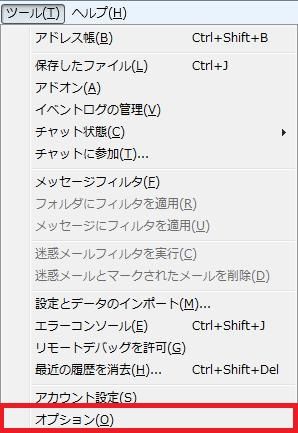
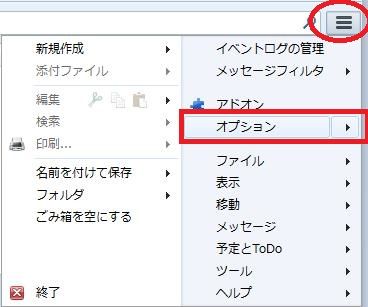
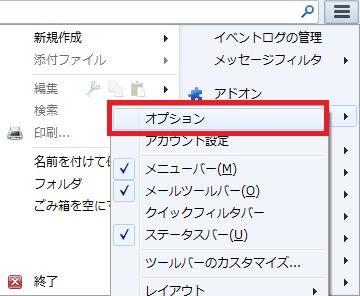
メニューバーから「ツール」>「オプション」を選択するか
メニューボタンから「オプション」>「オプション」を選択します。
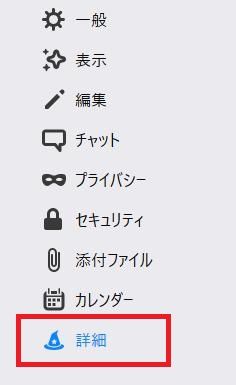
そうするとオプション画面が表示されるので、左側のメニューから「詳細」をクリックします。
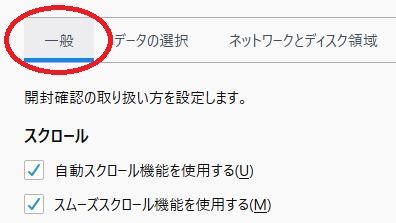
右側のタブ画面が「一般」になっている事を確認しましょう。
もし、一般タブになっていなかったら、一般タブを選択します。
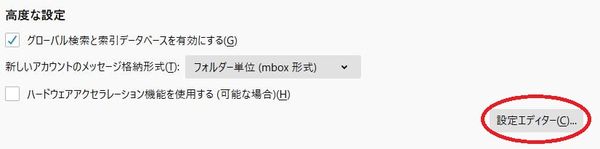
そして、一般画面の右下に「設定エディタ」ボタンがあるのでクリックします。
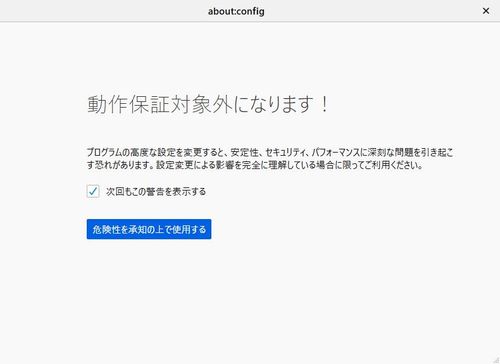
「about:config」画面が表示されるので、「危険性を承知の上で使用する」をクリックします。
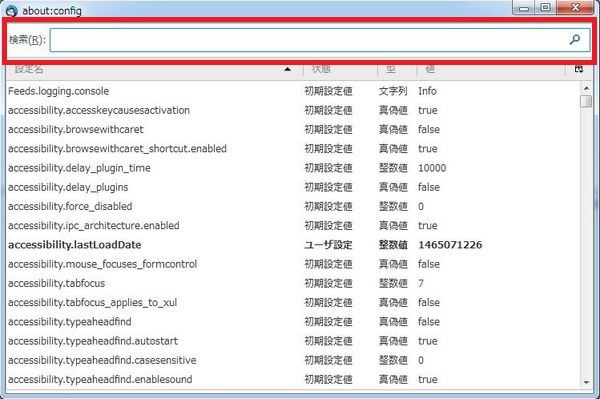
表示された「about:config」画面の検索欄に「mailnews.headers.extraExpandedHeaders」と入力します。
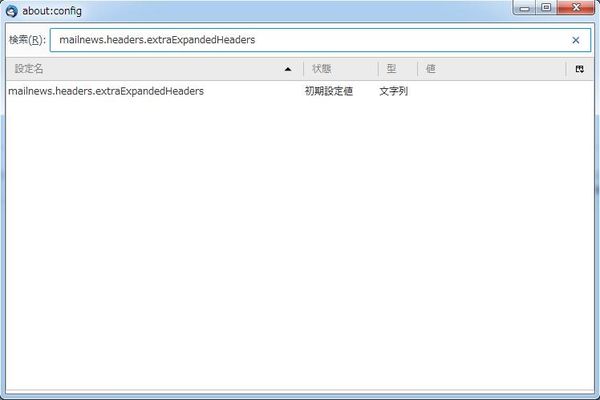
正しく入力されていると「mailnews.headers.extraExpandedHeaders」という項目だけが表示されます。
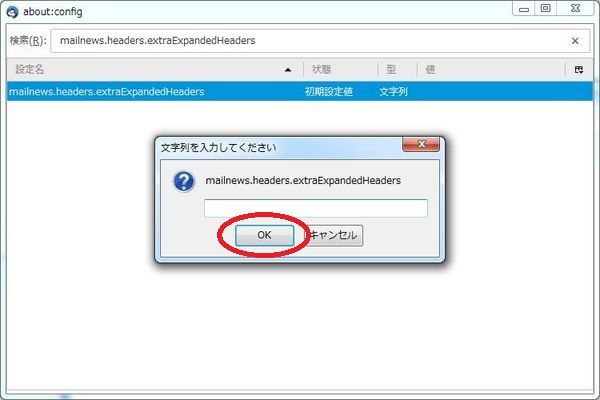
項目自体をダブルクリックもしくは、右クリックして表示されるメニューの「値を変更」を選択します。
そうすると値を変更できる入力ボックスが表示されるので、
ヘッダ部に表示させたい項目を半角スペースで区切って入力します。
(例)To Cc Bcc
正しく入力できたら、「OK」ボタンをクリックして入力ボックスを閉じて、
「about:config」画面右上の「×」をクリックして「about:config」画面も閉じます。
そして、Thunderbird を再起動します。
再起動できたら、ヘッダ部に指定した項目が表示されているかを確認しましょう。
※指定していてもメールのヘッダ情報に指定した項目がない場合には表示されません。
また、「Reply-To」は指定しても表示されないようです。



